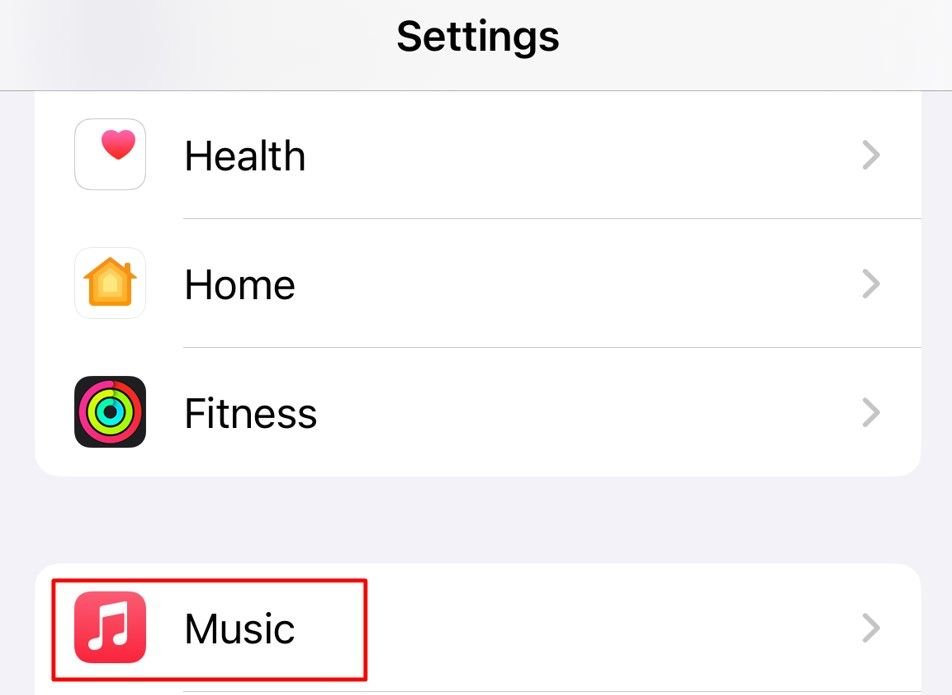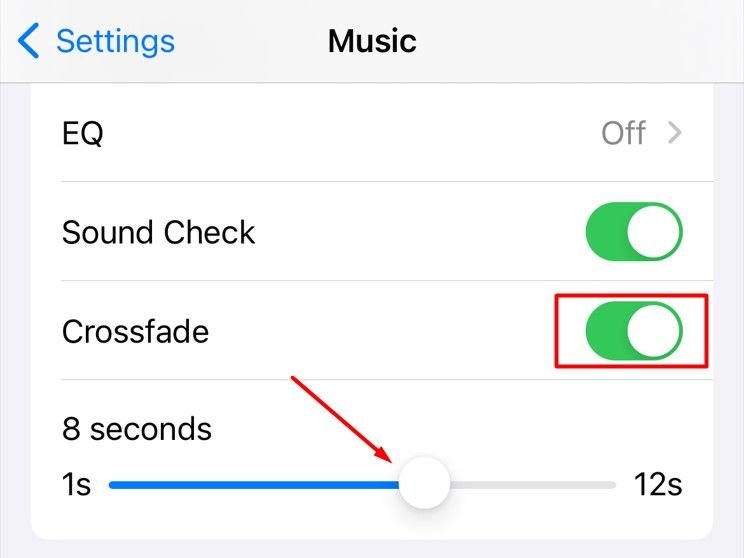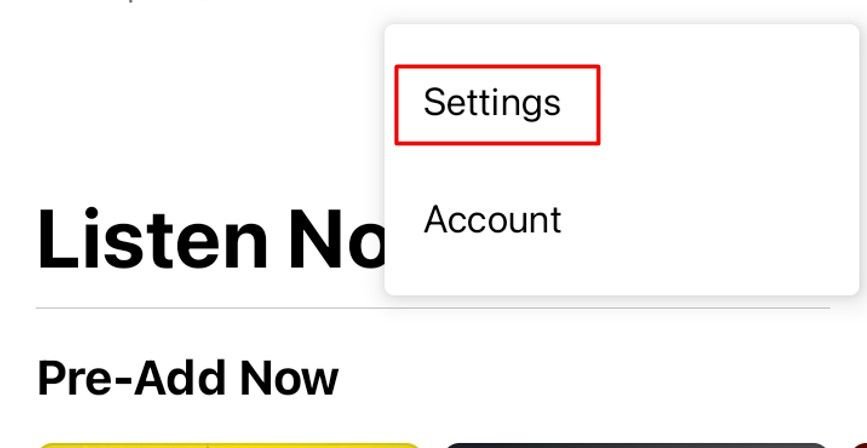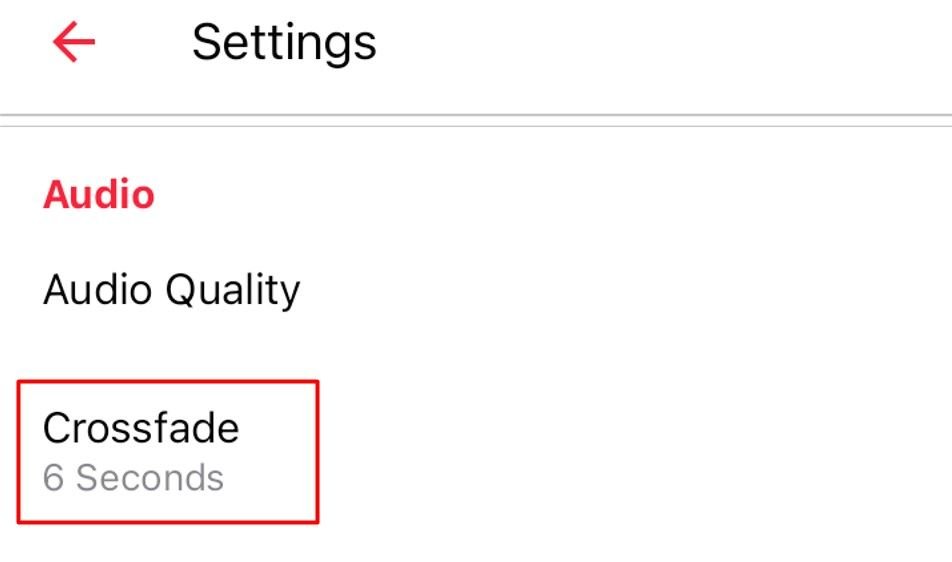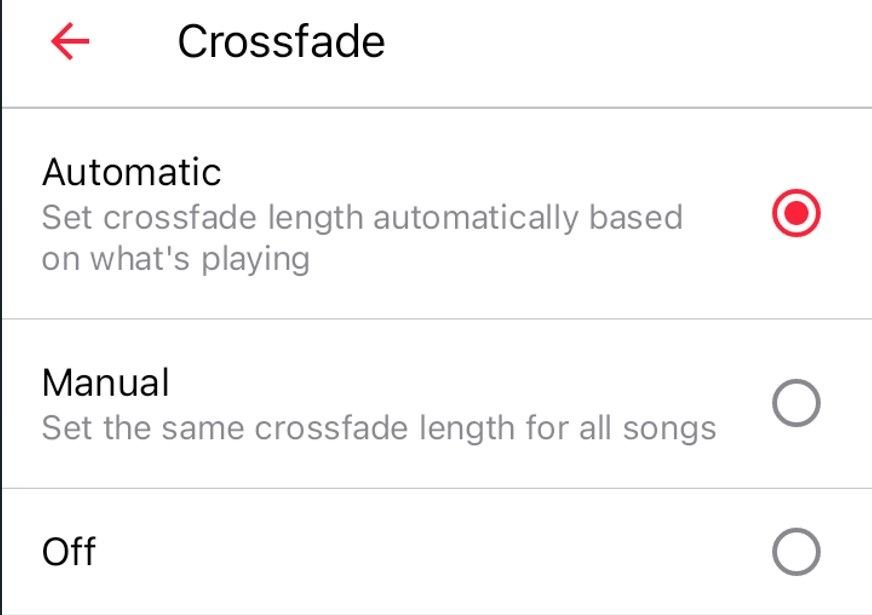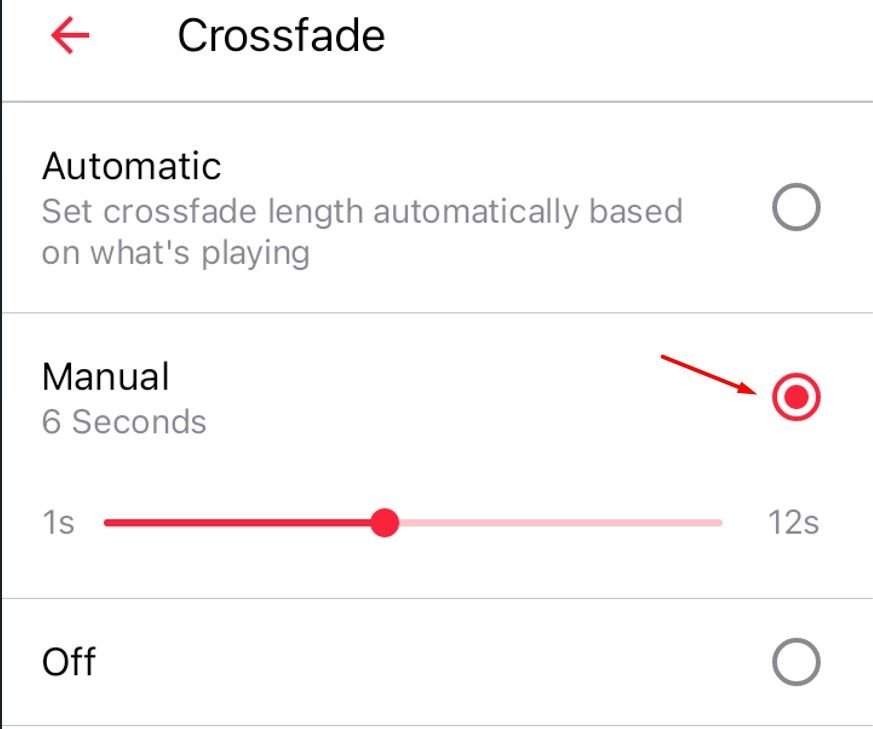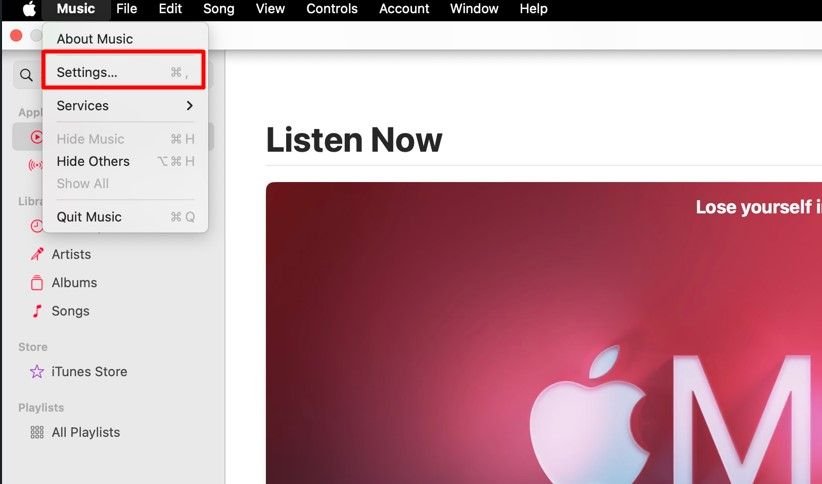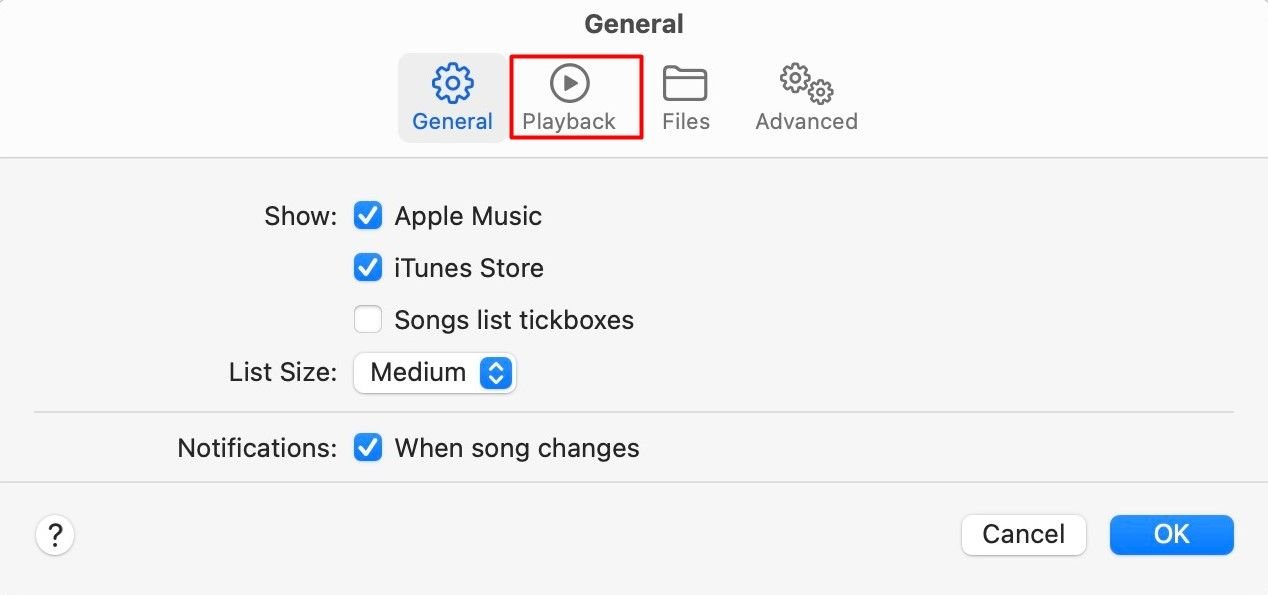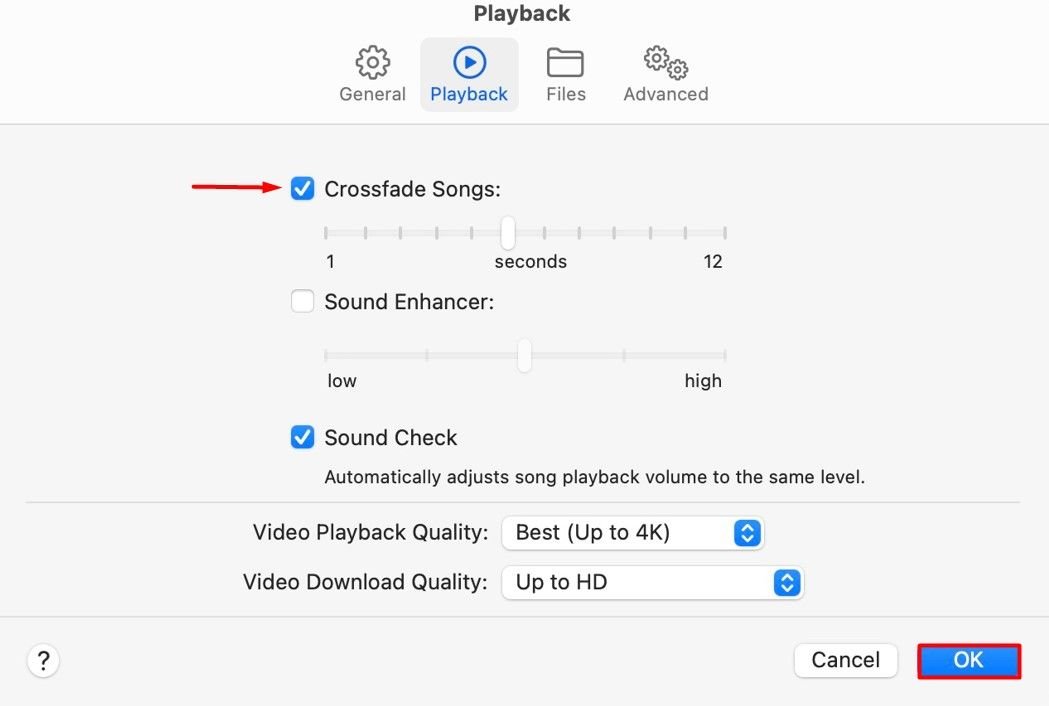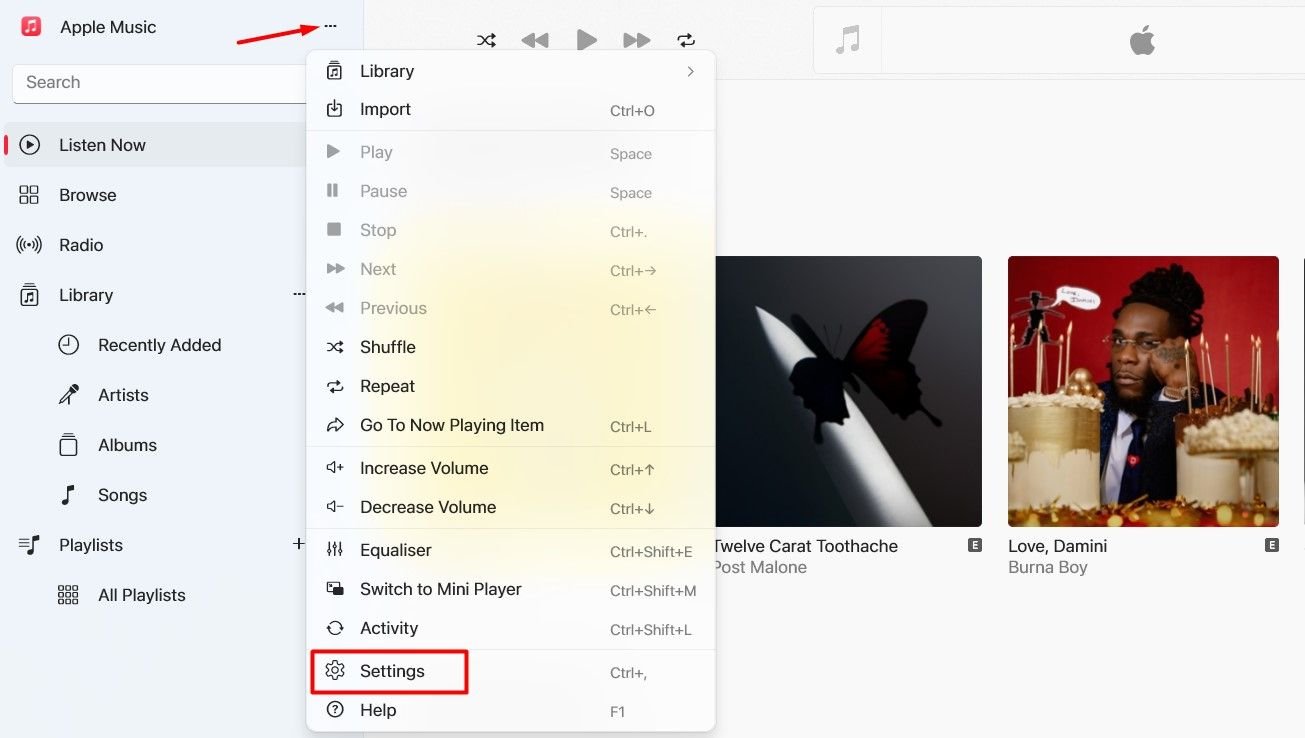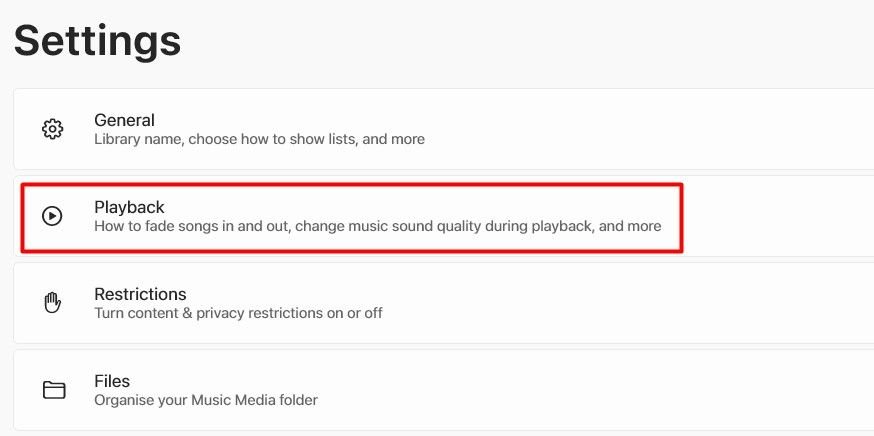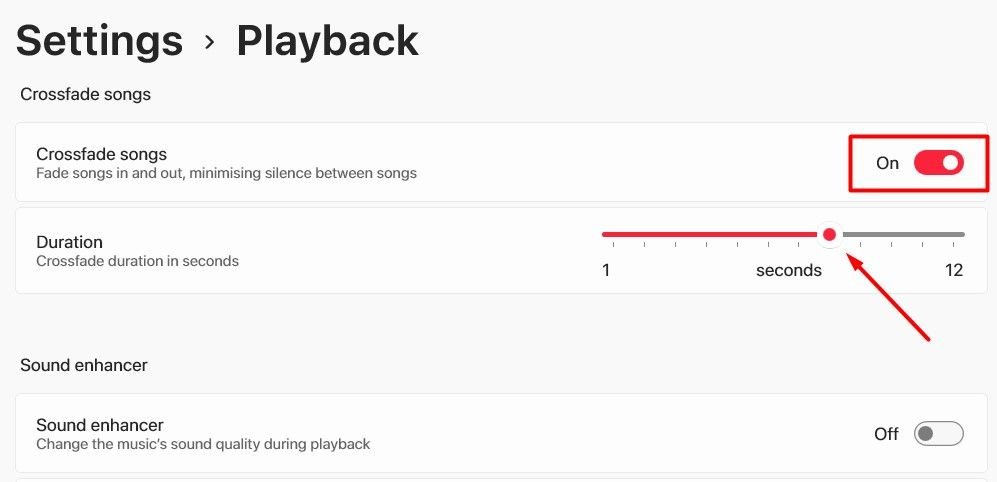Points clés à retenir
- Ouvrez les paramètres Apple Music sur votre appareil et recherchez l'option « Crossfade », qui peut être répertoriée sous « Lecture ».
Détestez-vous le silence gênant entre les chansons de votre liste de lecture Apple Music ? Vous pouvez résoudre ce problème avec la fonction de fondu enchaîné, qui mélange en douceur une chanson à la suivante pour une expérience d'écoute continue, et elle est disponible pour iPhone, iPad, Android, Mac et Windows.
Comment activer la fonctionnalité Crossfade dans Apple Music sur votre iPhone ou iPad
Pour activer le fondu enchaîné sur un iPhone ou un iPad, accédez à Paramètres > Musique > Fondu enchaîné. Cette fonctionnalité a été introduite dans iOS 17 et iPadOS 17 et mélange les pistes avec une transition en fondu fluide. Après avoir activé cette fonctionnalité, vous verrez qu'à mesure que la chanson en cours approche de sa fin, elle disparaît lentement tandis que la suivante apparaît progressivement, créant une expérience d'écoute parfaitement continue.
Pour activer la fonction de fondu enchaîné dans Apple Music sur votre iPhone ou iPad, ouvrez l'application « Paramètres » et appuyez sur « Musique ».
Activez la bascule à côté de « Crossfade », puis utilisez le curseur pour régler la durée entre le fondu sortant de la chanson en cours et le fondu entrant de la chanson suivante.
Et c'est à peu près tout. Vous pouvez désormais lire l'application Apple Music sur votre iPhone ou iPad et profiter de la transition fluide entre les chansons provoquée par la fonction de fondu enchaîné.
Comment activer la fonctionnalité Crossfade dans Apple Music sur votre appareil Android
Pour activer la fonction de fondu enchaîné dans Apple Music sur Android, ouvrez le menu Paramètres de l'application et choisissez « Fondu enchaîné ». Étonnamment, la version Android d'Apple Music disposait de cette fonctionnalité avant même son arrivée sur iPhone et iPad.
Tout d'abord, ouvrez le Application Apple Musiqueappuyez sur l'icône de menu à trois points dans le coin supérieur droit et choisissez « Paramètres » dans le menu qui apparaît.
Appuyez sur l'option « Crossfade » dans la section Audio.
Vous pouvez choisir entre un fondu enchaîné « Automatique » et « Manuel ». L'option automatique définit automatiquement la durée du fondu enchaîné en fonction de la durée et du genre de la chanson en cours de lecture. Si vous souhaitez définir la même durée pour toutes les chansons, vous pouvez choisir l'option manuelle.
Si vous choisissez l'option manuelle, utilisez le curseur pour régler la durée du fondu enchaîné entre les chansons.
À l'avenir, si vous souhaitez désactiver la fonction de fondu enchaîné, vous pourrez choisir l'option « Désactivé ».
Comment activer la fonctionnalité Crossfade dans Apple Music sur Mac
Pour activer le fondu enchaîné sur un Mac, vous pouvez accéder à l'onglet « Lecture » dans les paramètres et activer « Fondu enchaîné ». Tout d'abord, lancez l'application Apple Music sur votre Mac, choisissez « Musique » dans la barre de menu, puis sélectionnez « Paramètres » dans le menu qui apparaît.
Cliquez sur l'onglet « Lecture ».
Cochez la case « Crossfade Songs », puis utilisez le curseur pour définir la durée entre le fondu sortant de la chanson en cours et le fondu entrant de la chanson suivante. Cliquez ensuite sur « OK » pour enregistrer les modifications.
Vous pouvez désormais profiter de l'effet de fondu enchaîné dans l'application Apple Music sur votre Mac.
Comment activer la fonctionnalité Crossfade dans Apple Music sous Windows
Le fondu enchaîné peut être activé dans l'application Windows en accédant à l'onglet « Lecture » dans les paramètres et en cochant l'option « Fondu enchaîné ». Pour commencer, ouvrez le Application Apple Musique sur votre ordinateur Windows, cliquez sur l'icône de menu à trois points dans la barre latérale gauche et choisissez « Paramètres » dans le menu qui apparaît.
Cliquez sur l'option « Lecture ».
Activez la bascule à côté de « Crossfade », puis ajustez le curseur « Durée ».
Après cela, redémarrez l'application Apple Music. Au redémarrage, vous découvrirez la fonction de fondu enchaîné entre les chansons.
Crossfade est une fonctionnalité petite mais intéressante qui améliore votre expérience d'écoute musicale. Cependant, il est désactivé par défaut dans Apple Music sur toutes les plateformes. Mais, comme vous le savez maintenant, vous pouvez facilement l'activer sur différentes plates-formes en suivant les étapes ci-dessus.
Vous pouvez lire l’article original (en Angais) sur le sitewww.howtogeek.com